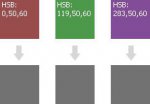photoshop路径描边画图教程(5)
来源:未知
作者:学photoshop
学习:5639人次
漫漫长夜 突发奇想 画了一只蜂鸟 。写下心得体会,供和我一样的photoshop新手学习。

不敢称教程,把一些需要注意的事项写出来,画这个需要耐心和对每条线的掌握。我感觉用PS做这个比AI要快很多。
1.选择 画笔的样式 ,勾选钢笔压力。笔的粗细由需要画的线条粗细来决定,没有定数;鸟身框架选择尖角画笔,羽毛选择柔角画笔。

2.单独讲讲勾画鸟嘴的技巧。一定要记得一点 每一条线一层!!!方便后期修改。
第一步 建立路径
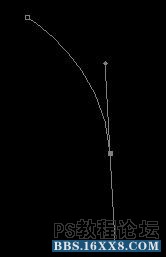
第二步 画笔描边,把压力带上,才能出现两头尖尖的效果。
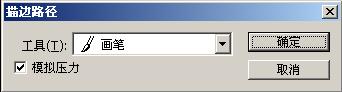
[table][/table]
第三步 新建层 对鸟嘴第二条线进行勾画。拖拽路径的技巧,使嘴尖不动,嘴叉动。 按住CTRL 点住下方锚点左右拖动。

第四步 删除路径看看大致的效果。

第五步 将鸟嘴的两层进行图层链接,CTRL+T进行变形,按住shift拉伸、旋转合适角度

第六步 修出最后的形状
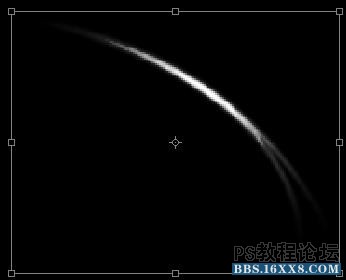
3.对整体身形的勾画,选择相对较粗的画笔。
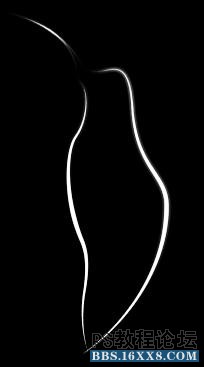
4.翅膀部位明暗的制作方式。

[table][/table]
5.各部位勾画完毕后,将每组的相应对象编入分组,方便后期局部调整。养成一个良好的习惯,事半功倍。
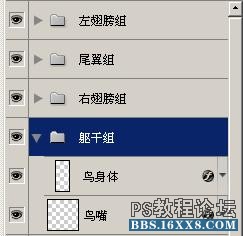
6.身体的最后修饰,用些常用的图层样式,比如外发光。

7.把身体一层独立出来,做一个斜拉渐变,完美下鸟身。
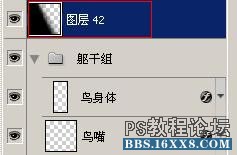
[table][/table]
8.调整各部的结构和方向,如果翅膀小了,选择翅膀组,整体放大;鸟身肥了,选择躯干组,让它瘦身下。

9.应用到产品外包装上的效果。

10.两组加载渐变后的效果。
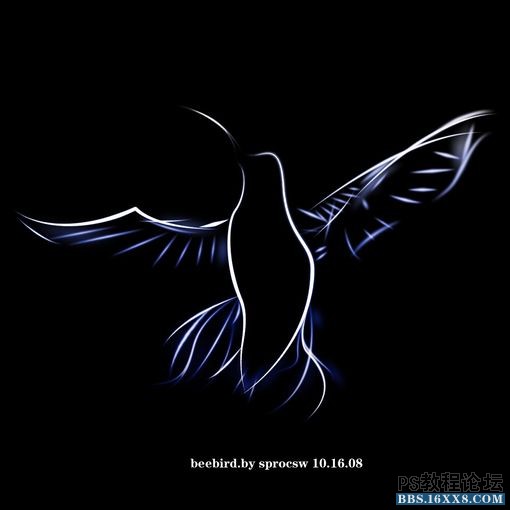
蓝色蜂鸟

彩色蜂鸟题外话:蜂鸟勾画完毕之后的感触,对高光、暗部的认识加深了很多,对路径的勾画也提升了很多。我也是一个新手,就当和大家一起来做做练习吧。 另外给大家一副半成品的白鲸,大家有兴趣的话,拿去自己修改下。

作者:sprocsw 来源:蓝色理想

不敢称教程,把一些需要注意的事项写出来,画这个需要耐心和对每条线的掌握。我感觉用PS做这个比AI要快很多。
1.选择 画笔的样式 ,勾选钢笔压力。笔的粗细由需要画的线条粗细来决定,没有定数;鸟身框架选择尖角画笔,羽毛选择柔角画笔。

2.单独讲讲勾画鸟嘴的技巧。一定要记得一点 每一条线一层!!!方便后期修改。
第一步 建立路径
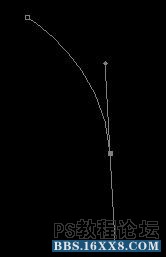
第二步 画笔描边,把压力带上,才能出现两头尖尖的效果。
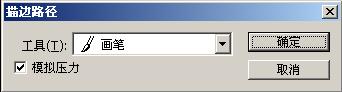
[table][/table]
第三步 新建层 对鸟嘴第二条线进行勾画。拖拽路径的技巧,使嘴尖不动,嘴叉动。 按住CTRL 点住下方锚点左右拖动。

第四步 删除路径看看大致的效果。

第五步 将鸟嘴的两层进行图层链接,CTRL+T进行变形,按住shift拉伸、旋转合适角度

第六步 修出最后的形状
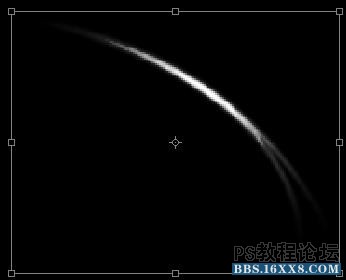
3.对整体身形的勾画,选择相对较粗的画笔。
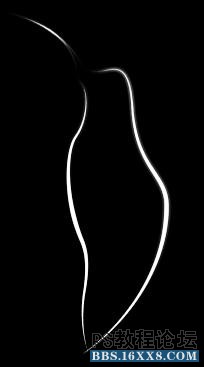
4.翅膀部位明暗的制作方式。

[table][/table]
5.各部位勾画完毕后,将每组的相应对象编入分组,方便后期局部调整。养成一个良好的习惯,事半功倍。
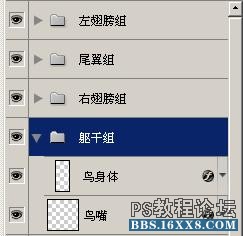
6.身体的最后修饰,用些常用的图层样式,比如外发光。

7.把身体一层独立出来,做一个斜拉渐变,完美下鸟身。
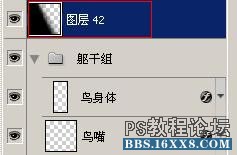
[table][/table]
8.调整各部的结构和方向,如果翅膀小了,选择翅膀组,整体放大;鸟身肥了,选择躯干组,让它瘦身下。

9.应用到产品外包装上的效果。

10.两组加载渐变后的效果。
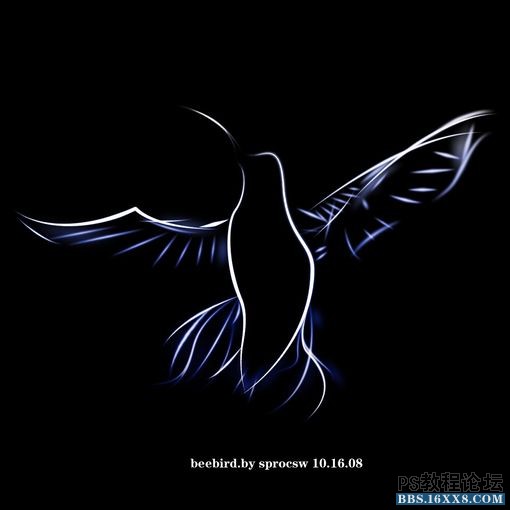
蓝色蜂鸟

彩色蜂鸟题外话:蜂鸟勾画完毕之后的感触,对高光、暗部的认识加深了很多,对路径的勾画也提升了很多。我也是一个新手,就当和大家一起来做做练习吧。 另外给大家一副半成品的白鲸,大家有兴趣的话,拿去自己修改下。

作者:sprocsw 来源:蓝色理想
学习 · 提示
相关教程
关注大神微博加入>>
网友求助,请回答!